Excel: so verwenden sie sumif vor dem datum
Mit der folgenden Formel können Sie alle Werte in einer Spalte in Excel addieren, bei denen das Datum in einer entsprechenden Spalte kleiner als ein bestimmtes Datum ist:
=SUMIF( A2:A11 , "<"& E1 , B2:B11 )
Diese spezielle Formel berechnet die Summe der Werte im Bereich B2:B11 nur, wenn die entsprechenden Zellen im Bereich A2:A11 vor dem Datum in Zelle E1 liegen.
Das folgende Beispiel zeigt, wie diese Formel in der Praxis angewendet wird.
Beispiel: So verwenden Sie SUMIF vor dem Datum in Excel
Angenommen, wir verfügen über den folgenden Datensatz, der die Anzahl der Verkäufe zeigt, die zu verschiedenen Zeitpunkten in einem Unternehmen getätigt wurden:
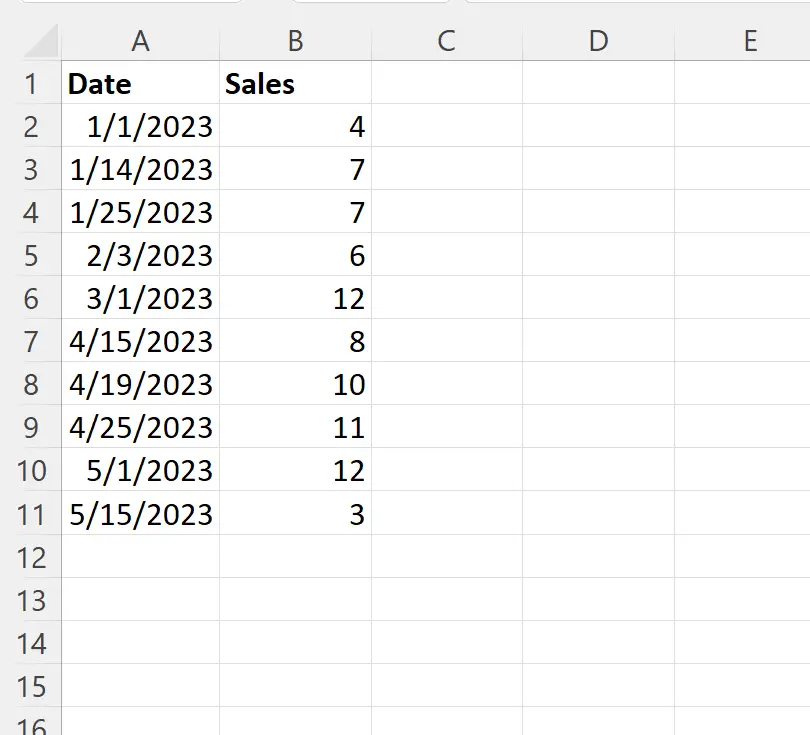
Nehmen wir an, wir möchten die Summe aller Verkäufe berechnen, die vor dem 10.04.2023 getätigt wurden.
Wir können diese Frist in Zelle E1 angeben und dann die folgende Formel in Zelle E2 eingeben, um die Summe aller vor diesem Datum getätigten Verkäufe zu berechnen:
=SUMIF( A2:A11 , "<"& E1 , B2:B11 )
Der folgende Screenshot zeigt, wie diese Formel in der Praxis angewendet wird:
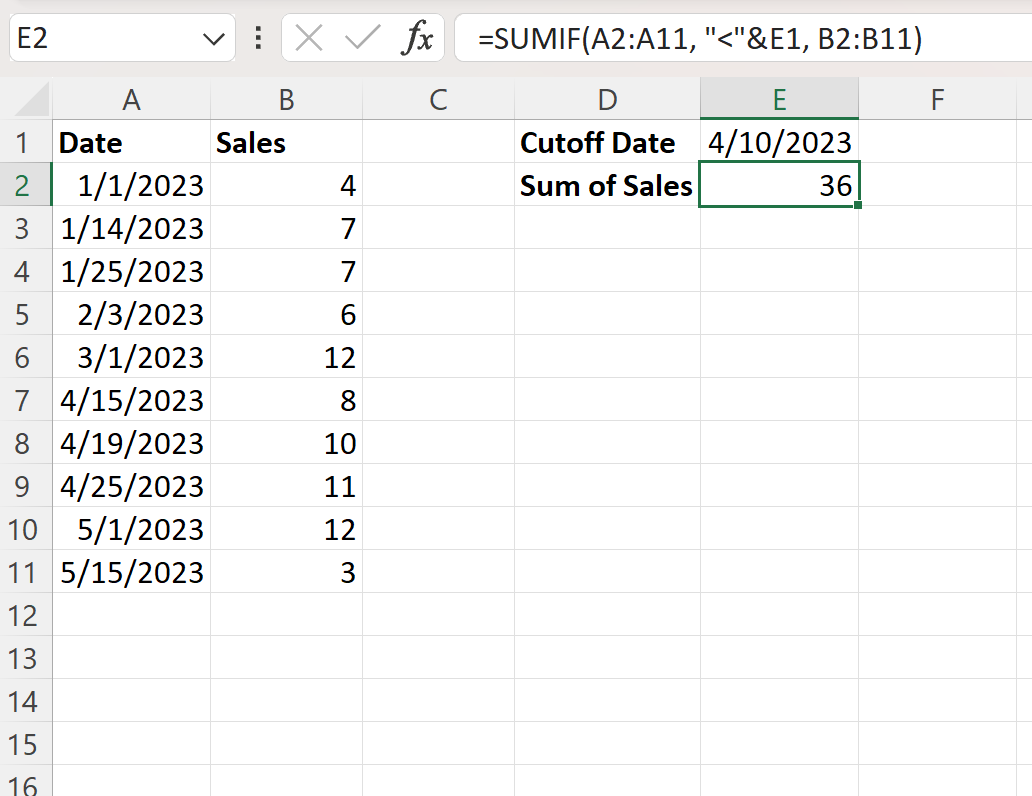
Die Formel gibt einen Wert von 36 zurück, der die Summe aller Verkäufe darstellt, die vor dem 10.04.2023 getätigt wurden.
Wir können überprüfen, ob dies korrekt ist, indem wir die Summe aller Verkäufe vor diesem Datum manuell berechnen:
Summe der Verkäufe vor dem 10.04.2023: 4 + 7 + 7 + 6 + 12 = 36
Dies entspricht dem durch unsere Formel berechneten Wert.
Beachten Sie, dass unsere Formel automatisch aktualisiert wird, um die Summe der Verkäufe vor dem neuen Datum anzuzeigen, wenn wir die Frist in Zelle E1 ändern.
Nehmen wir zum Beispiel an, wir ändern die Frist auf den 10.02.2023:
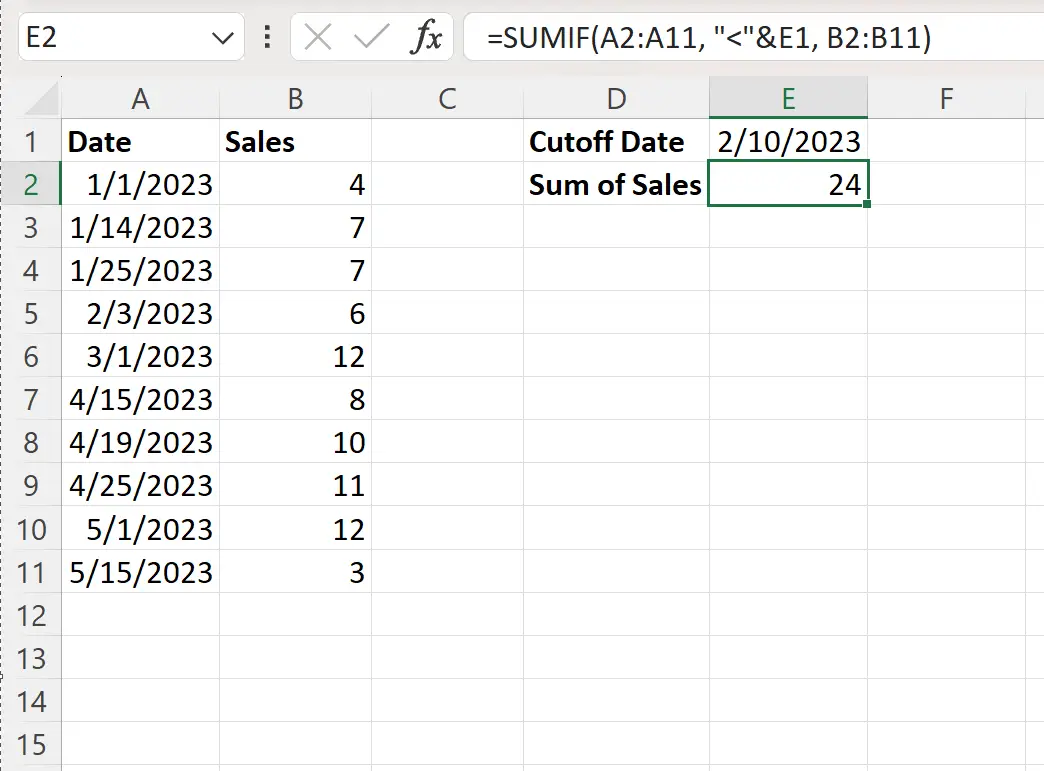
Die Formel gibt nun einen Wert von 24 zurück, der die Summe aller Verkäufe darstellt, die vor dem 10.02.2023 getätigt wurden.
Wir können überprüfen, ob dies korrekt ist, indem wir die Summe aller Verkäufe vor diesem Datum manuell berechnen:
Summe der Verkäufe vor dem 10.02.2023: 4 + 7 + 7 + 6 = 24
Dies entspricht dem durch unsere Formel berechneten Wert.
Zusätzliche Ressourcen
In den folgenden Tutorials wird erklärt, wie Sie andere häufige Aufgaben in Excel ausführen:
So zählen Sie in Excel nach Monaten
So zählen Sie in Excel nach Jahren
So berechnen Sie eine laufende Summe nach Datum in Excel